Cele mai bune sfaturi și trucuri Evernote pentru a-l folosi ca un profesionist
Publicat: 2022-11-24Evernote este o aplicație populară de luare de note și de gestionare a sarcinilor, folosită de milioane de oameni din întreaga lume. Vă poate ajuta să vă amintiți lucruri, să creați sarcini de făcut pentru sarcini importante, să salvați pagini web pentru mai târziu, să scanați documente importante pentru a le avea la îndemână atunci când aveți nevoie de ele și multe altele.
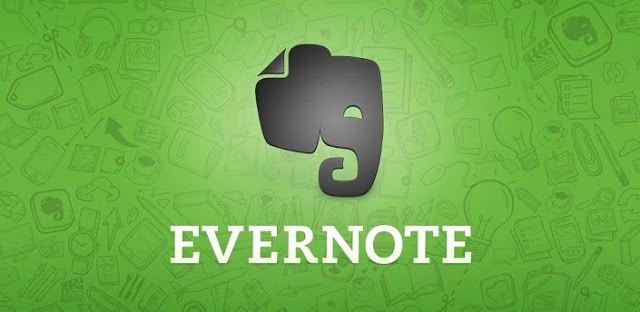
În plus, Evernote acceptă, de asemenea, integrarea cu aplicații și servicii terță parte și oferă câteva alte funcții care își extind funcționalitatea și mai mult. Ca atare, cunoașterea acestor funcții și modul de utilizare a acestora se poate dovedi a fi destul de utilă și utilă dacă utilizați Evernote în mod regulat.
Iată o privire la toate aceste sfaturi și trucuri Evernote pe care trebuie să le cunoașteți pentru a stăpâni Evernote și a-l utiliza eficient și eficient. Unele dintre aceste funcții și sfaturi funcționează atât pe versiunile desktop, cât și pe cele mobile ale Evernote, în timp ce altele sunt limitate doar la versiunea web.
Cuprins
1. Utilizați Evernote Web Clipper pentru a salva lucruri în contul dvs. Evernote
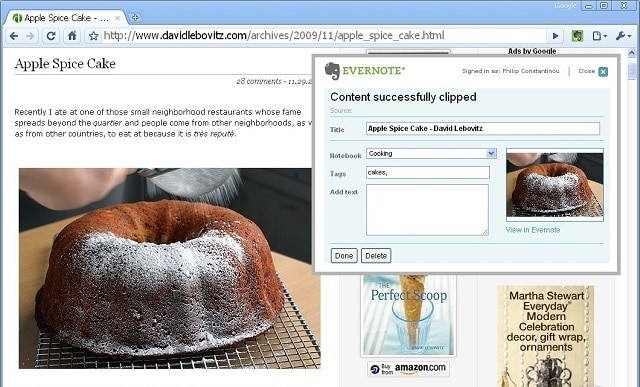
Una dintre cele mai bune funcții Evernote este capacitatea de a salva lucruri de pe internet direct în contul tău Evernote. Acest lucru vă permite să utilizați Evernote ca un fel de aplicație pentru citire mai târziu, unde puteți salva totul, de la pagini web la articole și PDF-uri, cu un simplu clic.
Tot ce aveți nevoie pentru a utiliza această funcție este Evernote Web Clipper. Descărcați și instalați extensia browser Web Clipper în browserul dvs. Apoi, oricând trebuie să salvați ceva interesant pe internet, pur și simplu faceți clic pe pictograma extensiei acesteia și apăsați pe Salvare.
Web Clipper vă permite chiar să faceți capturi de ecran, astfel încât să nu pierdeți niciodată nimic important. Odată capturat, puteți, de asemenea, să adnotați capturile de ecran și să le salvați.
2. Căutați eficient folosind Căutarea avansată
În secțiunea de sus a aplicației Evernote, aveți bara de căutare unde puteți defini și adăuga filtre la căutarea dvs. Dacă scrieți în fața căutării dvs. cuvântul „etichetă : ”, acesta va afișa doar notele cu acea etichetă specifică, iar dacă îl precedați cu semnul minus (“-tag:“), va exclude toate constatările compatibile. .
De asemenea, caracterul asterisc (“*”) este folosit ca wildcard. De exemplu, dacă căutați „tag:*”, acesta va găsi toate notele etichetate. Doriți să verificați notele din ultimele 30 de zile? Trebuie doar să tastați „created: day-30” în bara de căutare și aici îl aveți.
Alți operatori pe care îi puteți folosi includ:
- intitle: Căutați în titlul notei
- actualizat: Căutați note actualizate la sau după data specificată
- tot: Căutați note care conțin una sau mai multe casete de selectare
- conţine: Căutaţi note după tipul de conţinut pe care le conţin
Aflați mai multe despre Evernote avansat aici.
3. Îmbinați mai multe note într-o singură notă
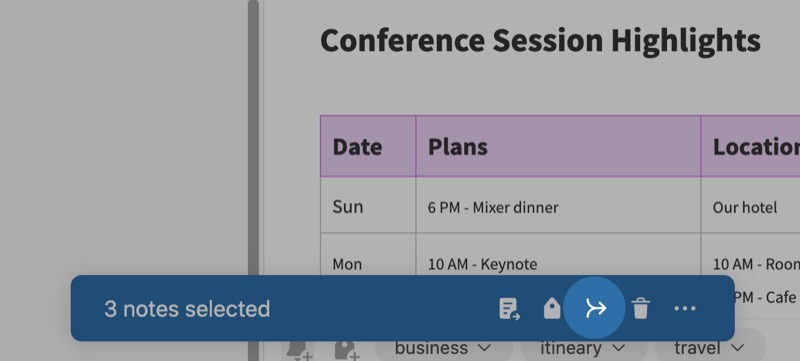
Dacă aveți o grămadă de note similare în blocnotesul Evernote, le puteți îmbina într-o singură notă. Procedând astfel, nu numai că reunește notele similare, ci și dezordinea blocnotesul, ceea ce facilitează gestionarea acestuia.
Evernote acceptă funcția de îmbinare în versiunea desktop. Și este destul de ușor să îmbinați notele. Selectați două sau mai multe note pe care doriți să le îmbinați și atingeți butonul de îmbinare (pictograma săgeți combinate) din caseta albastră din partea de jos a paginii.
Acum, în meniul pop-up, faceți clic pe mânerul de glisare (în stânga unei note) și trageți și plasați nota în ordinea în care doriți să apară notele. Bifați opțiunea Păstrați o copie a notelor originale și selectați Îmbinare note .
4. Creați sarcini
Pe lângă utilizarea Evernote pentru a nota lucrurile, îl puteți folosi și pentru a ține evidența sarcinilor dvs. de făcut. Dacă sunteți în căutarea unei soluții unice pentru toate nevoile dvs. de luare de note și de gestionare a sarcinilor, aceasta este modalitatea perfectă de a face acest lucru.
Evernote vă permite să creați sarcini în toate aplicațiile sale, precum și pe web. Pentru a adăuga o sarcină nouă, deschideți o notă nouă sau una existentă și faceți clic pe butonul Inserare . Alegeți Sarcină și completați intrările corespunzător.
Alternativ, puteți apăsa și butonul Nou, selectați Sarcină din opțiuni și introduceți detalii pentru sarcină pentru a crea o sarcină.
5. Folosiți șabloane pentru a lucra mai eficient
Șabloanele sunt note preformatate care vă permit să creați note instantaneu, astfel încât să puteți începe să adăugați conținut la ele imediat. Evernote oferă o colecție de șabloane de note pentru diferite cazuri de utilizare, pe care le puteți alege în funcție de preferințe.
De exemplu, dacă doriți să planificați un itinerar de călătorie, există șabloane pentru calendare de călătorie care vă pot fi utile. În mod similar, Evernote are, de asemenea, șabloane pentru prezentarea de ansamblu a proiectelor, agendele întâlnirilor și realizarea lucrurilor, printre alte categorii, pe care le puteți verifica.
6. Salvați e-mailurile în Evernote
Similar cu salvarea articolelor de pe web, puteți folosi Evernote și pentru a salva e-mailuri importante, cum ar fi cele pentru rezervări de călătorie, anunțuri sau altele pe care le primiți în e-mail, pentru a le accesa convenabil de oriunde. Cu toate acestea, rețineți că aveți nevoie de un abonament plătit la Evernote pentru a utiliza această funcție.
Salvarea e-mailurilor în Evernote implică adresa dvs. de e-mail Evernote, pe care o puteți găsi în setările contului. Limita actuală de salvare a e-mailului Evernote este de 200 (zilnic).

După ce ați găsit adresa de e-mail Evernote, deschideți e-mailul pe care doriți să îl salvați și redirecționați-l către adresa dvs. Evernote. După ce este salvat, îl puteți găsi ca o notă nouă cu subiectul e-mailului ca titlu. De asemenea, puteți utiliza anumite extensii la sfârșitul liniei de subiect pentru a specifica blocnotesul în care doriți să salvați un e-mail.
- !Memento: Pentru a seta un memento pentru e-mail
- @Nume notebook: pentru a salva e-mailul într-un anumit blocnotes
7. Creați o stivă de blocnotes
O stivă în Evernote este în esență o colecție de caiete pe care le puteți folosi pentru a vă menține caietele organizate. Una dintre cele mai bune modalități de a crea stive după categorie, adică scop. De exemplu, puteți crea stive pentru note personale, note de lucru, jurnale sau chiar bloguri.
Pentru a crea o stivă de blocnotes, deschideți Blocnotes, faceți clic pe butonul Mai multe acțiuni de lângă blocnotesul pe care doriți să-l adăugați la o stivă și selectați Adăugare la stivă din meniu. Selectați Stivă nouă pentru a crea o stivă nouă și pentru a-i da un nume adecvat. Ulterior, puteți adăuga notebook-uri noi la stivă, alegând Mai multe acțiuni și selectând Adăugare la stivă din opțiuni.
8. Exportați notele ca PDF
Ocazional, vor fi momente când ai dori să salvezi o notă pe computer — poate pentru a o partaja altora sau pentru a permite accesul ușor la ea chiar și atunci când ești offline. Cu Evernote, puteți face acest lucru exportând notele dvs. ca PDF.
În funcție de dacă doriți să exportați o singură notă sau mai multe note, deschideți, deschideți nota sau selectați-le, respectiv, faceți clic pe butonul Mai multe acțiuni de lângă notă și selectați Export ca PDF . Alegeți opțiunile de pagină în funcție de preferințele dvs. și faceți clic pe Export .
9. Vizualizați istoricul notelor
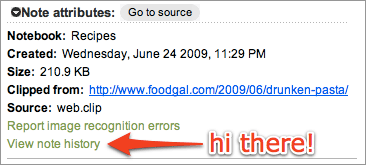
Istoricul notelor este o funcție disponibilă numai pentru utilizatorii premium Evernote. Preia instantanee ale notelor și copiază tot conținutul acestora pe un server securizat. Este foarte util pentru că, în mod normal, dacă încărcați o versiune mai nouă a notei dvs., veți putea accesa doar ultima. Între timp, cu această funcție, puteți obține acces nelimitat la toate versiunile anterioare.
Funcția de istoric al notelor verifică contul Evernote de mai multe ori pe zi. Dacă există modificări, le va încărca pe server. Rețineți că acest lucru nu va captura automat documentele la fiecare modificare.
Dacă aveți un blocnotes partajat, acesta este cel mai bun mod de a urmări modificările făcute de alții. Veți putea accesa versiunile anterioare pentru a vedea cum a progresat nota și dacă decideți să o ștergeți definitiv, amintiți-vă că și versiunile vor fi șterse.
10. Îmbinați conținutul a două conturi Evernote
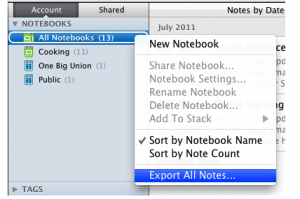 Nu este chiar posibil să fuzionați diferite conturi, dar este posibil să exportați blocnotesuri de la unul la altul. Selectați caietul dorit și faceți clic dreapta pe el. Selectați Export Note de când apare un meniu.
Nu este chiar posibil să fuzionați diferite conturi, dar este posibil să exportați blocnotesuri de la unul la altul. Selectați caietul dorit și faceți clic dreapta pe el. Selectați Export Note de când apare un meniu.
Acum, alegeți locația în care doriți să le salvați și tipul de export. În plus, este foarte important să alegeți tipul de fișier ENEX pentru notebook-urile exportate pentru a fi sigur că nu veți mai avea probleme.
Tot ce trebuie să faceți acum este să importați aceste fișiere într-un alt cont. Din nou, este un proces foarte simplu. Conectați-vă și faceți clic pe Fișier și selectați Import note . Navigați până la locația în care ați salvat fișierele ENEX și selectați-le pe cele dorite. Evernote va crea automat un nou blocnotes numit Note importate cu aceste fișiere, pe care le puteți organiza și muta în locația preferată.
11. Înregistrați-vă notele
Pentru momentele în care nu ai chef să tastezi, Evernote oferă posibilitatea de a înregistra și stoca o înregistrare audio în contul tău Evernote. Dacă aveți un cont gratuit, puteți înregistra până la 25 MB per notă, în timp ce un cont Evernote plătit vă permite să înregistrați note de până la 500 MB.
Pentru a adăuga o notă vocală, deschideți o notă nouă, faceți clic pe butonul Inserare și selectați Înregistrare audio . Înregistrați-vă nota și apăsați butonul Stop odată ce ați terminat. Evernote va salva apoi nota și o va salva în blocnotes.
12. Distribuiți o notă cuiva
Evernote vă permite să partajați rapid și ușor o notă cu cineva pentru a-și exprima părerile despre același lucru sau pentru a-i cere să colaboreze la ea. Acest lucru funcționează chiar și atunci când doriți să partajați nota cu cineva care nu este pe Evernote, deoarece fiecare notă din Evernote are propriul link.
Pentru a partaja o notă cu cineva, deschideți nota pe care doriți să o partajați și apăsați butonul Partajare . Introduceți adresa de e-mail a persoanei cu care doriți să partajați nota/aduceți pentru a colabora și apăsați Trimiteți invitația .
Ca alternativă, dacă doriți să partajați nota unui utilizator care nu face parte din Evernote, faceți clic pe butonul de comutare de lângă linkul Partajabil pentru a activa linkul. Apoi, faceți clic pe Copiați linkul pentru a copia linkul și a-l trimite prin orice aplicație de mesagerie sau e-mail.
13. Simplificați interacțiunile cu comenzile rapide de la tastatură
Dacă vă grăbiți mereu sau doriți să rulați Evernote mai eficient, puteți profita de câteva comenzi rapide de la tastatură. Aceste comenzi rapide vă vor ajuta să lucrați mai rapid și să economisiți timp utilizând tastatura. Cele mai comune comenzi rapide de la tastatură pentru computerele Windows și Mac sunt:
- Creați o notă nouă: Ctrl + N / Command + N
- Blocnotes nou: Ctrl + Shift + N / CMD + Shift + N
- Etichetă nouă: Ctrl + Shift + T / Control + Command + N
- Trimiteți note prin e-mail: Ctrl + Shift + E
- Introduceți data și ora: Alt + Shift + D / Control + Command + D
- Sincronizare: F9 / Control + Comandă + S
- Salt la bara de căutare: Ctrl + Alt + F / Comandă + Opțiune + F
Dacă nu vă puteți rezolva cu comenzile rapide implicite, Evernote vă permite să configurați propriile comenzi rapide. Tot ce trebuie să faci este să intri în aplicația desktop și să selectezi Ajutor > Comenzi rapide de la tastatură . Faceți dublu clic pe o comandă rapidă pe care doriți să o personalizați și introduceți o nouă combinație.
Sfaturi și trucuri Evernote fac Evernote mai eficient și mai puternic
După cum ați văzut mai sus, cunoașterea sfaturilor și trucurilor Evernote și familiarizarea cu câteva funcții utile Evernote vă poate ajuta să utilizați Evernote mai eficient și să vă ajute să profitați mai mult de el. Deci, indiferent dacă îl folosiți pentru a lua note, a gestiona sarcini, ca aplicație pentru citire mai târziu sau pentru orice altceva, veți putea face acest lucru eficient.
Notă: articolul a fost publicat inițial în aprilie 2013 de Alex Serban și republicat de Yash Wate în noiembrie 2022.
